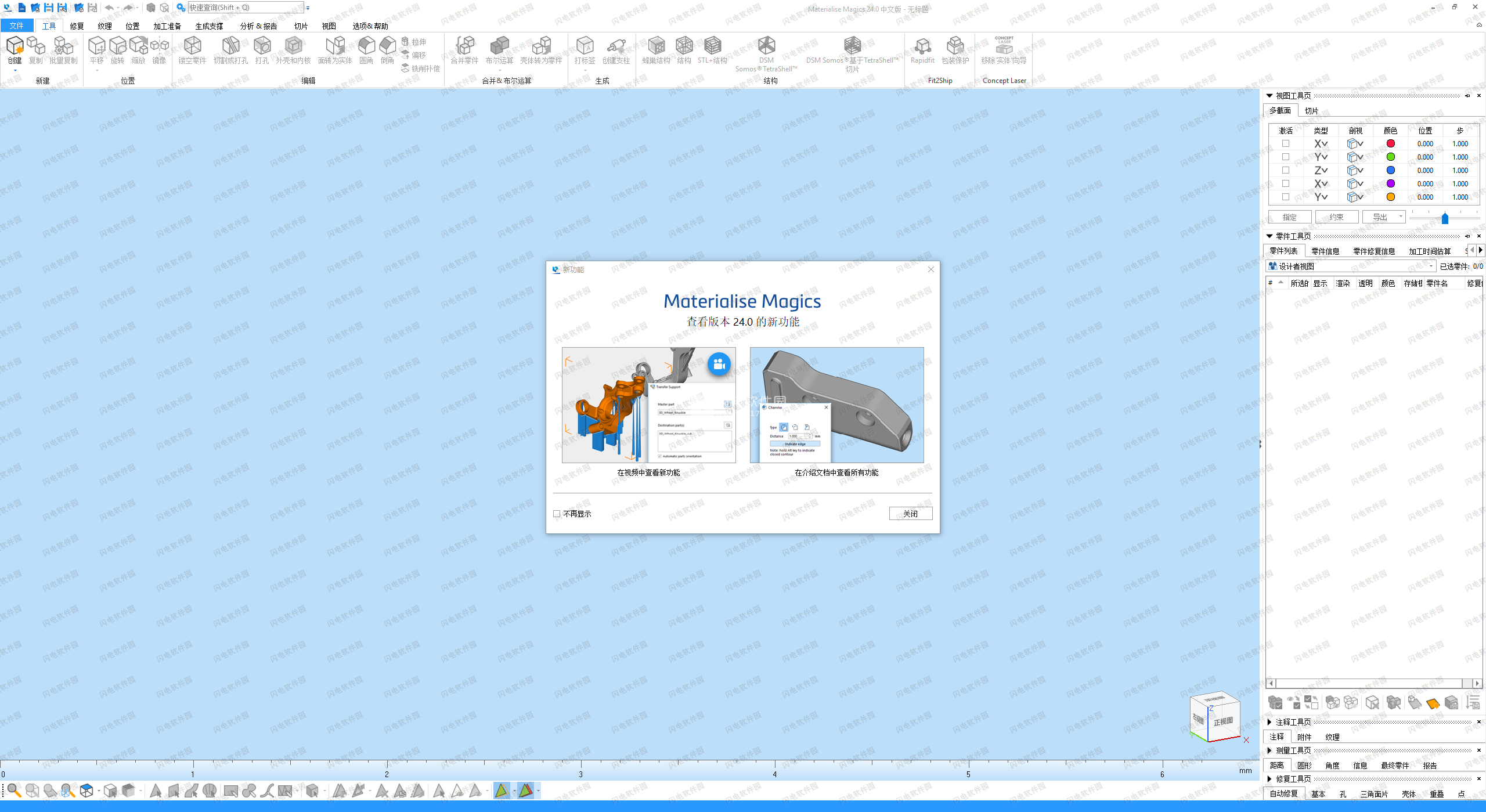Materialise Magics 28.0破解版是功能强大的数据和构建准备软件,能够修复STL文件错误以便成功进行3D打印模型。Magics 24.0版本已经带来,您将拥有更多的功能和优势轻松完成数据的准备,软件主要是用于增材制造方面,具有多功能的数据准备工具以及强大的STL编辑器,这意味着,您可以将您的文件转换为STL,并快速的修复错误、编辑设计并准备构建平台等操作,方便为3D打印准备模型!并且您不需要花费大量的时间和精力,并且将项目成功几率有效的提升至最高,在材料的使用量方面大幅度缩少用量,并提升成功打印的几率,有效降低了资源成本!您还可以在Materialise Magics中编辑3D模型,不管您的目的是是想减轻零件的重量、重新缩放、贴标签还是将其切成小块以使其适合构建平台,Magics中的编辑工具都将为您带来完整的可能性!此外,软件以来专业先进的3D打印技术,结合软件的使用,让您的项目更加轻松,本次我们带来破解版本下载,不知道怎么安装激活的朋友,本站也提供了详细的图文教程供大家参考!
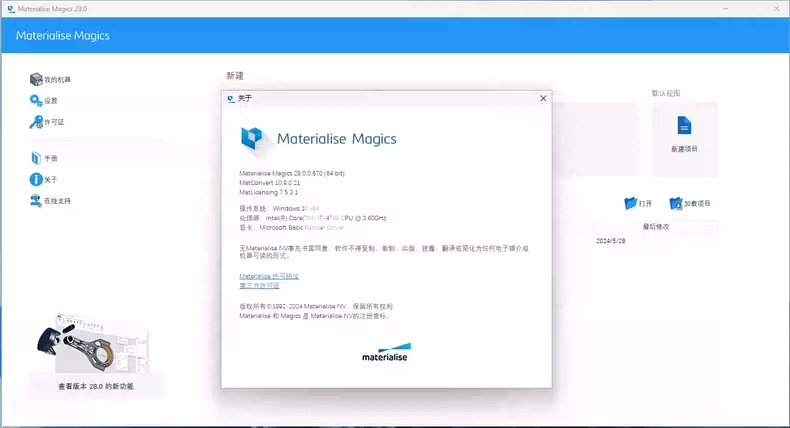
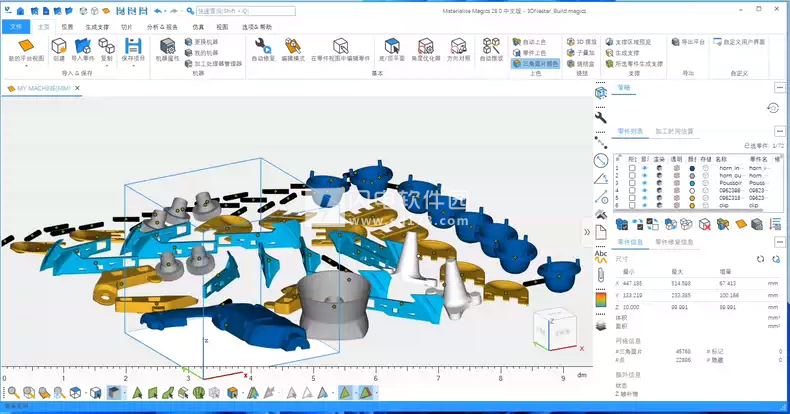


2、箱子尺寸:固定尺寸


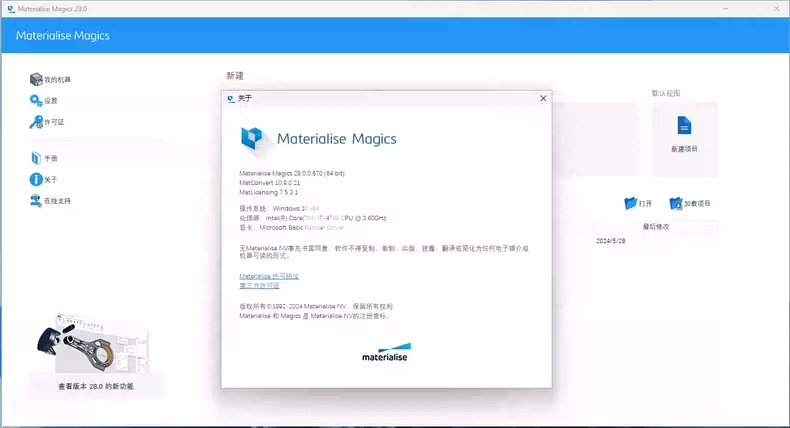
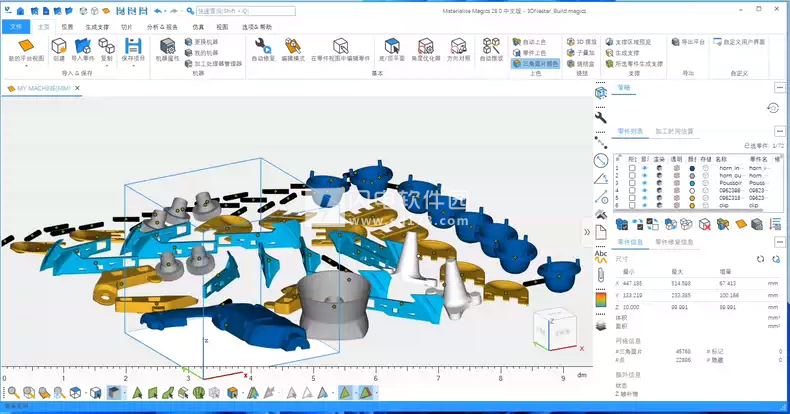

Magics 28.0新功能

探索 Magics 的最新功能
深色主题
长时间使用Magics?这一深受欢迎的功能有助于减轻眼睛疲劳,提高在较暗工作空间的能见度。
全新的复合的点阵晶格模块
我们将在现有的体积晶格和体晶格基础上推出新的梁晶格,为您提供更多优化设计的方法。
增强的CAD 工具
只需一次操作即可更换或去除 BREP 零件上的所有空洞,毫不费力地重新镂空零件,并快速制作 BREP 零件的外壳。
有机烧结箱
用有机烧结箱紧紧打包零件,减少了零件占用的空间,并提供了更好的保护。
升级的3D摆放选项
通过避免激光区域重叠和使用自定义摆放区域,提高3D摆放的质量。
非接触式支持
在批量生产过程中,通过在零件中生成混合支撑产生的小间隙,可防止过热。对于特定的研究金属应用,这种方法可以大大减少后处理工序,同时保持零件质量。
保存标签和支撑
在进行其他各种操作(如圆角和倒角)时,保留标签和支撑。
性能改进
在管理大型数据的渲染和标签计划等任务时,体验更顺畅的工作流程。
一、BREP 功能增强
1、BREP 介绍
BREP, 即边界表示,是表示3D零件的一种方式。 STEP 和 CAD 文件格式是BREP 文件的一种范例。
最终目标是获得端到端的BREP工作流程, 从加载到导出,不需要转换为网格。
为了支持未来的开发,我们调整了软件架构,例如零件和平台模式上的更改。
2、BREP 操作
删除面 在BREP零件上删除一个特定面以重构这个零件。
锥化面 在BREP零件上修改面以避免添加支撑。
切割或打孔 在BREP零件的可见部分或是整体上基于激活的截面进行切割。
新增 圆环、管和 拉伸杆 到BREP基础模型库中,可直接进行创建。
镜像 镜像BREP 零件以生成对称副本。
3、BREP 测量
新增更多的BREP 测量工具。
可以选择不同类型的实体(例如点、线、圆)来进行距离、圆形、边界框或角度测量。
使用厚度测量工具测量BREP零件的局部厚度。
4、BREP 使用性改进
控制BREP-网格的转换参数。
为BREP零件创建自定义多截面视图。
通过在 BREP 零件上指定一个点来设置自定义平移、旋转。
缩放 BREP 零件以匹配特定测量值。
应用布尔运算后为零件选择自定义名称(BREP 和网格)。
二、视图优化
1、平台视图下新增编辑模式
编辑模式介绍
在平台视图下快速编辑多个零件。
可以使用打印准备所必须的编辑工具。
零件视图依旧聚焦于深度的零件编辑。
2、平台模式优化
在使用“编辑零件”命令时,在零件视图中维持零件的方向并更好地处理虚拟副本。
双击平台视图中的零件可以快速编辑它们。
文件从零件列表拖拽到平台视图选项卡,将会把零件移动到另一个平台视图
3、网格零件模式优化
在网格零件视图中进行零件编组,同时编辑编组内零件。
在高级对齐和装配工作流中创建并使用自定义用户坐标系。
在网格零件视图中使用额外的零件位置和方向命令来增强编辑工作流程。
直接从零件视图中卸载所有活动平台的虚拟副本以及主零件。
三、导入/导出
1、Magics 项目模板
使用基于 Magics 项目模板文件的默认视图和零件开始一个新项目
使用机器库中的最新本地机器属性创建自己的 Magics 项目模板
2、文件导入优化
通过主页或magics视图中的加载项目功能将magics文件以项目文件加载。
加载项目允许您替换Magics文件中的内容。打开允许您将内容添加到当前项目。
单击最近文件中的Magics项目文件,将该文件以项目文件加载。
3、文件导入优化
直接在主页打开切片文件。
通过“导入零件”将 Magics、MatAMX 和 3mf 文件中的虚拟副本直接添加到平台视图,同时保留其虚拟副本属性。
支持超过 256 个字符的长文件路径加载文件。
4、文件保存优化
使用“将所选零件另存为”可以将多个零件保存在一个文件中。
通过仅应用一次导出参数,可以更快速地保存多个VRML文件。
通过一种新的CLI(float)切片格式以更高的分辨率输出CLI切片。
5、拖拽导入优化
将所有支持的文件拖拽到活动的零件模式视图中,以导入零件的方式添加到零件视图。
通过直接拖拽单个 Magics 文件到主页来加载项目。
通过直接拖拽切片文件到主页来打开它们。
四、UI/UX 优化
1、工作视图优化
通过图标轻松识别并打开新的视图界面。
单击X关闭选定视图界面。
通过重命名零件视图来保持项目概览。
2、UI 优化
通过Magics 不同模式/视图下的一致工具带设计,轻松查找和使用命令。
具有常用命令的默认工具带适用于所有视图。
全新的镜像对话框,参数输入和结果表示更加清晰。
3、自定义用户界面
通过导入您的 Magics 26 配置文件*,无缝过渡到 Magics 27。
通过自定义 用户界面中的新快捷方式页面,在magics所有模块中快速分配快捷方式。
4、UX 优化
多个零件在同一视图下被选中时,使用CTRL + 左键单击所选零件可快速取消选中。
当视图中只有单个零件时,不受该功能影响。
5、点阵晶格优化
在3-matic或3mf文件中定义的晶格结构的实际杆径/厚度可在magics中实现可视化渲染。
使用视图工具栏中的切换图形渲染按钮开启或关闭晶格杆径/厚度渲染显示。
将 3-matic 文件中的graph set直接加载到 Magics 中。
五、集成CO-AM
1、CO-AM 软件平台
CO-AM 软件平台是一种基于云的解决方案,允许制造商通过以下方式拓展数字供应链:
模块化解决方案 (例如订单管理、MES、质量模块、Materialise应用程序)
合作伙伴生态系统 –第三方软件和硬件系统
提高协作、制造可重复性、质量合规性和端到端数据安全性。
2、连接到 CO-AM
从 CO-AM 打开您的第一个零件或平台时,在“设置”中登录您的 CO-AM 帐户。
切换CO-AM账户或多个CO-AM账户同时使用Magics。
3、使用 Magics 准备 CO-AM 零件
从 CO-AM 订单中打开单个零件以进行初始/所需的零件准备。
将更新后的零件保存到 CO-AM 并根据 Magics 零件修改历史在 CO-AM 零件修订树中追溯零件更改过程
4、从CO-AM打开多个零件
在单独的 Magics 零件视图中选择并打开多个零件,以更快地完成零件准备。
使用您在 CO-AM 生产计划页面上选择的机器参数和零件创建一个平台。
打开 CO-AM 零件和平台时选择一个Magics 窗口和视图。
5、准备平台并将其保存到CO-AM
使用Magics定位、摆放和支撑生成功能准备CO-AM平台,然后将准备好的平台保存到CO-AM机器平台。
保存平台时,自动保存对平台上零件的任何修改。
6、打开已保存的平台
从CO-AM机器平台重新打开之前准备好的平台。
根据需要在您打开的CO-AM平台添加更多的CO-AM零件。
通过在 CO-AM 中保存平台的更新修订历史来实现可追溯性。
7、处理出口管制订单
当处理出口管制订单中的零件时,将会在 Magics 中收到通知,以便保持订单的合规性
8、将机器属性保存到 CO-AM
使用Magics中的机器属性参数设置打印准备参数并将它们保存到CO-AM。
从CO-AM 每次重新打开机器平台,都会保持最新保存的参数。
六、Workflow automation
1、Workflow automation
减少您的技术团队在手动重复性任务上花费的时间。
减少数据准备阶段的时间并缩短交付周期。
使用脚本来减少手动错误的数量,提高零件和打印准备过程的质量。
在不干预或极小干预的打印准备过程中扩大产能。
2、自动化模块
直接在 Magics 中运行自动化脚本。
可视化运行结果。
保持对所有自动化脚本的概览。
七、集成Machine Manager
1、Machine Manager
Machine Manager 是下一代加工处理器。
基于云的解决方案,用于管理机器、控制过程参数和加工任务。
提高加工处理器的多功能性和可扩展性以及应用程序的生产力。
2、连接到Machine Manager
通过“设置”登录您的 Machine Manager 帐户连接到服务器。
需要时,可更改为另一台 Machine Manager 服务器。
3、选择设备
在主页上或添加新平台视图时选择您的机器。
可视化您的机器及其在Machine Manager中配置的属性。
在Machine Manager中管理机器的基本参数。 Magics的机器属性中提供了其他参数,例如支撑参数。
4、分配打印策略
在策略工具页中分配您的默认打印策略。
在零件列表的策略列中将特定策略分配给零件或支撑。
在专用机器功能区中将文件发送到具有打印功能的平台进行处理。
功能特色
1、合理筹集时间
本软件功能强大,操作界面友好,能够节约数据准备,打印和后处理等工序的操作时间,从而大大扩展项目交付时间。
2、提高成功率
智能化数据准备,能够减少资源消耗,获得更高的打印成功率,降低您的数据准备成本。
3、采用行业标准
(该软件采用了我公司几十年3D打印软件专业技术。)
4、优秀技术独立软件
无论使用任何打印机组合,都通过使用材料魔力,您和您的团队仅需选用一种软件便能完成3D打印部件准备。
5、优势整个平台
Materialise Magics是材料Magics 3D打印套件中的核心组件,完全集成到Magics 3D打印套件内部,Magics 3D打印套件是一种功能强大的软件组合,用于对增材制造流程的各个步骤进行管理。
6、建立平台准备
Materialize Magics在平台上摆放的各种工具包括复制部件,调整位置等等。对金属件和光固化件生成支撑,对激光烧结件进行3D自动摆放,可以创建非加工区域等等。
7、报告生成
Materialize Magics确保打出最好的零件。进行零 测,切片查看,碰撞检测,平台保存和必要的报告生成等功能。确保交付的零件满足质量标准和公差要求。
8、文档编辑和强化
通过Materialise Magics可增加标签,序列号和对零件进行抽壳(自支撑结构抽克),应用纹理,建立点阵结构,进行布尔运算以及进行高级切割等等功能。
9、导入数据类型和格式
支持几乎所有文档格式导入,保留原始色彩信息,保持原始数据的控制。
10、文件修复
保留原设计数据条件下修复错误。STL文件修复包括壁厚分析以及修复反向三角面片,坏边,补洞及其他错误。
安装破解教程
1、在本站下载并解压,如图所示,得到Magics_setup_28.0.exe安装程序和crack破解文件夹
2、双击Magics_setup_28.0.exe运行安装,选择软件安装路径,选择环境为china,勾选同意许可协议选项,将改善计划的选项勾选掉,点击安装
4、将magics许可拷贝到Magics 28.0安装目录下
5、将matconvert许可拷贝到MatConvert 安装目录下
6、运行软件,获取magics软件的system id, 编辑magics2.matkey文件,将systemid全部替换为本机systemid
Materialise Magics 模块
根据您的需求,更多模块将有助于您进行数据准备并将打印工艺提升至新的水平。
1、Sinter 模块
为了让您的激光烧结业务具有时间和成本效益,我们开发出 Materialise Magics Sinter 模块。
Magics Sinter 模块具有非常强大的多核嵌套算法,能够迅速的自动嵌套部件。利用这个算法,每次构建大约能为您节约一小时,这样您每年的人员成将本降低 €5000 (1h/每次构建 x 100 次构建 x €50/h)。为保护小型易损部件,并使它们能在构建后轻松取回,您可以利用 Sinterbox 功能在其周边创建板条箱。
将各部件自动且快速地嵌入到多个平台上
控制构建时间、高度和密度
避免各部件纠缠和碰撞
创建保护箱
从现有配置中重新嵌入
2、仿真模块
采用 Simufact Additive 技术的 Materialise Magics 仿真模块旨在为增材制造工业化生产带来高端的仿真能力。人性化的模块使每个金属3D打印操作员都能方便地评估潜在的打印错误,而不必成为仿真专家。由于仿真模块与 Materialise Magics 软件无缝集成,您可以方便地使用大量工具进一步优化虚拟的打印平台。Magics集成了可靠的仿真功能和最完备的增材制造数据准备工具,让您能够首次就快速、高效并正确地完成打印。
如果没有仿真软件,为了找到 3D 模型正确的摆放角度、支撑设计和机器参数设置,您可能需要几次昂贵的测试打印。通过这个仿真模块,您能够分析金属零件的数字孪生在打印期间的行为。这对您生产的每个金属零件都很有用,尤其对于批量生产和生产具有复杂几何形状的高价值、定制化组件更是如此。
通过仿真模块,您可以:
预测容易变形、过热和出现残余应力的区域
降低打印失败的风险,避免测试打印
更快地找到打印零件的最佳参数集
根据仿真结果修改支撑和摆放角度
运用变形补偿避免零件在打印过程中变形
3、Structures 模块
Materialise Magics Structures 模块旨在帮助您减轻设计的重量和节省材料的使用。无论您希望:挖空部件并以轻量化结构填充;将部件转换成晶格;或创建功能表面,Structures 模块中的易用向导全程为您提供指导。
此外, Materialise Magics Structures 模块采用镂空设计,您可以添加孔,以便可去除多余的粉末。该模块设有结构库,可以用来改变结构以满足各种目标,包括:节约粉末、控制温度、增强设计等。
利用 Materialise Magics 结构模块,您可以:
降低粉末消耗和生产成本
增加部件强度
减少失真(由于构建过程中产生的热)
创建多孔设计
设计晶胞结构,创建晶格
4、金属支撑生成模型(SG+)
在金属应用的增材制造中,支撑结构不仅仅在构建过程中支撑部件,它还有更大的目的。最优金属支撑生成也可最大限度地减少变形、防止构建碰撞和减少后处理工作。
Magics SG+ 模块为您提供确定最佳零件摆放角度、正确支撑类型、良好锚固、传热等所需的所有工具。在 Magics SG+ 模块的引导下,打印金属部件的难度降低了很多。
导热,避免变形
优化零件摆放角度
回收粉末
构建验证工具降低构建失败率
5、支撑生成 (SG) 模块
25 年前,Materialise 仅从一台光敏树脂固化印刷机开始。而从一开始,我们就清楚的意识到需要使用智能软件来处理支撑方面的问题。Materialise Magics SG 模块作为一种解决方案引入市场,到今天发展成为市场上光敏树脂固化印刷最完整的支撑生成工具箱。
轻松识别关键支撑区域
利用半自动支撑生成减少数据准备时间
创建和优化适用于不同几何类型的结构
有效去除支撑和限定精加工时间
通过非固体、单线和可选穿孔支撑节省构建材料和时间
时刻控制您所有的参数。
从完整的支撑结构库中进行选择
6、Tree Support 模块
您想要您的小而精致的 3D 打印设计作品打印出来也和设计的一样精细。这就是 Materialise Magics Tree Support 模块的用武之地。不仅树支撑在打印期间将您的作品紧紧固定住,树干和树枝也与打印作品相连且接触很少,提供易折点,同时减少构建后处理所需的时间。
提高金属打印的表面质量
防止因增强的热传导系统而导致部件变形
节省精加工时间
使用树创建脱蜡模入口流道
7、Import 模块
Materialise Magics将完美的链接CAD 文件和 3D 打印机。能够导入几乎所有标准 CAD 格式包,例如SketchUp、SolidWorks 或 Rhino 数据包以及传统数据包。 使用Magics基本模块,您可以导入约 15 种 CAD 文件格式。如果您希望将更多的文件格式转换成 STL,则需要使用 Materialise Magics Import 模块。
导入时管理数据分辨率(实现更佳的 STL 质量)
导入原生色彩信息
接收导入后的修复文件
8、TetraShell 模块
传统金属熔模铸造过程耗时长且具有风险性。很多时间浪费在了模具阶段。不正确的组树会导致沾浆错误,而在铸造阶段也易发生蜡膜凹陷。使用 DSM Somos TetraShell 软件则可规避所有上述风险,将坚固的 CAD 设计转化为牢靠的空心 STL 模型,并且适用于世界上任何一种光固化设备。
一方面,此软件让熔模铸造流程更加便利,有效缩短了操作时间;另一方面,也为生产高强度轻量化零部件提供了可靠且经济的方式。TetraShell 应用范围广泛,涵盖航空航天、电子以及整形外科等多个领域。
为什么选择 DSM Somos TetraShell?
防止组树错误
免除模具阶段,将设计评估从数月缩短至数天
无需在铸造工具上耗费更多
实现最好的质量
流畅的用户控制体验
等等
使用说明
一、FormFit
增材制造通常会制造非常易碎的零件(例如小雕像)或在运输过程中容易变形或损坏的大零件。 使用新的FormFit功能,您可以快速创建打包文件,然后将其用于保护易碎,昂贵,复杂,大型或不稳定的零件。 生成的打包文件完美地遵循了对象的形状,但避免了底切,因此stl文件可用于生成例如 最能支撑您的部位的泡沫。 有两种方法可用于创建FormFit文件:一种是相对于零件定义文件的边框尺寸(例如,围绕对象的周围材料为50mm),另一种是绝对尺寸的文件(例如,文件) 应该适合已知形状)。

1、包装盒尺寸:相对于零件
增材制造通常会制造非常易碎的零件(例如小雕像)或在运输过程中容易变形或损坏的大零件。 使用新的FormFit功能,您可以快速创建打包文件,然后将其用于保护易碎,昂贵,复杂,大型或不稳定的零件。 生成的打包文件完美地遵循了对象的形状,但避免了底切,因此stl文件可用于生成例如 最能支撑您的部位的泡沫。 有两种方法可用于创建FormFit文件:一种是相对于零件定义文件的边框尺寸(例如,围绕对象的周围材料为50mm),另一种是绝对尺寸的文件(例如,文件) 应该适合已知形状)。

1、包装盒尺寸:相对于零件
FormFit文件的外部尺寸是相对于零件定义的。 盒子的大小取决于零件的大小。 为多个零件创建一个盒子将使该盒子根据所选零件而增长。
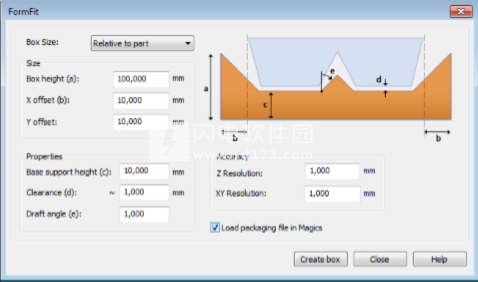
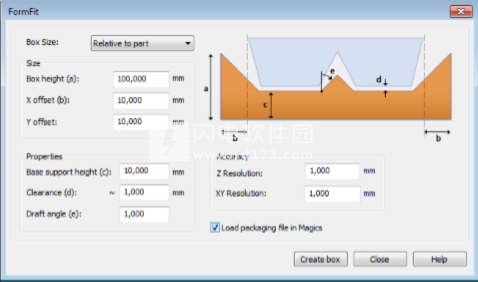
尺寸:
箱高(a)
生成的FormFit文件的绝对高度
X偏移(b)
生成的FormFit文件与Xdimension中的对象之间的间距(应大于XY分辨率)
Y偏移
生成的FormFit文件与Ydimension中的对象之间的间距(应大于XY分辨率)
性质:
底座支撑高度(c)
对象下方FormFit文件的绝对高度
间隙(d)生成的FormFit文件和Zdimension中的对象之间的间距。 (应大于Z分辨率)
拔模角(e)
拔模角度决定了细节尺寸。 大的拔模角度不会产生粗糙的支撑锉。 一个很小的角度将完美地跟随物体的形状
准确性:
Z分辨率
用于在Z方向上进行计算的细节量。
XY分辨率
用于在X和Y方向上进行计算的细节量。
在Magics中加载打包文件
如果选中此选项(标准启用),则计算完成后,FormFit文件将在Magics中可视化。 如果关闭此选项,则文件仅存储在用户确定的位置。
创建框
激活FormFit函数并根据设置的参数创建文件。 屏幕将弹出询问用户是否他/她立即要将生成的文件保存到文件夹的屏幕。
选择“固定尺寸”选项可让您创建具有固定尺寸的盒子,这在例如 您想将零件放在标准尺寸的纸箱中进行运输。
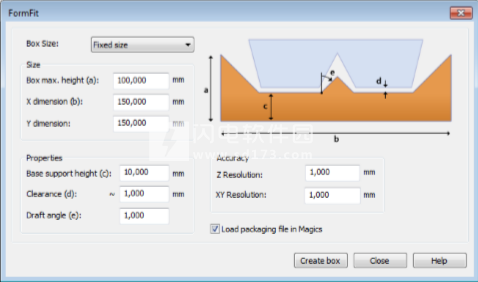
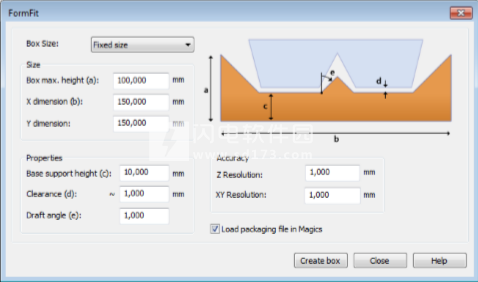
尺寸:
箱体最大高度(a)
生成的FormFit文件的绝对高度
箱体宽度(b)
FormFit文件的绝对宽度
箱体深度
FormFit文件的绝对深度(Y)
性质:
底座支撑高度(c)
对象下方FormFit文件的绝对高度
间隙(d)
生成的FormFit文件与Zdimension中的对象之间的间距。 (应大于Z分辨率)
拔模角(e)
拔模角度决定了细节尺寸。 大的拔模角度不会产生粗糙的支撑锉。 一个很小的角度将完美地跟随物体的形状。
准确性:
Z分辨率
用于在Z方向上进行计算的细节量。
XY分辨率
用于在X和Y方向上进行计算的细节量。
二、快速配合
在Magics中加载打包文件
如果选中此选项(标准启用),则计算完成后,FormFit文件将在Magics中可视化。 如果关闭此选项,则文件仅存储在用户确定的位置。
创建框
激活FormFit函数并根据设置的参数创建文件。 屏幕将弹出询问用户是否他/她立即要将生成的文件保存到文件夹的屏幕。
用于复杂零件的制造操作和质量控制的自动化解决方案。 快速设计经济高效的固定装置,以固定复杂,大型或不稳定的零件! 牢固放置后,即可轻松地检查,测量,加工,运输,粘贴或组装这些零件。 速度和质量控制是快速原型开发中的两个最大问题。 创建和使用Magics RapidFit固定装置都可以实现。 这是为您的零件设计和设置支撑系统的理想解决方案。


1、介绍
Magics RapidFit软件会根据您的自定义设置自动设计灯具。仅需几个步骤:―用底板和/或梁创建支撑系统―在零件上指明需要固定装置的接触点―定义固定装置的类型(例如形状和方向)―让Magics创建固定装置自动地
固定装置具有独特且定义明确的配合:它们只能在您选择的确切位置上与零件配合。灯具会自动标明装配位置和零件名称。这不仅可以立即设置系统,还可以根据需要轻松识别,存储和重用。由于组装方法非常简单,因此可以在几分钟内使用该系统。夹具可以快速固定在RapidFit参考板上或夹具系统的横梁上。您可以将Magics RapidFit灯具与模块化灯具系统结合使用,因为该软件可以设计与任何类型的光束兼容的灯具。创建完成后,您可以使用任何RP技术轻松生产灯具。由于RP技术具有功能性和成本效益,因此它们是用于夹具制造的有趣技术。固定装置可以与零件同时制造,从而进一步增加了时间收益。灯具既可以安装在横梁上,也可以安装在标准网格(底板)上。

下图显示了固定装置在基板上的放置。

因此,我们可以区分RapidFit模块中的4个典型特征:零件本身,固定装置(零件的支撑柱),梁(固定装置的支撑柱)和/或基板(标准网格)。
2、底盘
2、底盘
底板是带有孔网格的标准金属板,可以购买或制造。 底板的示例是:

如您所见,板的侧面分别标有“ 1”和“ A”。 这是板上孔的坐标系。 它的工作方式就像电子表格的网格一样。 前面的孔是“ A1”。 每个孔都有唯一的参考。

如您所见,板的侧面分别标有“ 1”和“ A”。 这是板上孔的坐标系。 它的工作方式就像电子表格的网格一样。 前面的孔是“ A1”。 每个孔都有唯一的参考。
软件无法下载?不知道解压密码?微信关注订阅号"闪电下载"获取
本帖长期更新最新版 请收藏下载!版权声明:本站提的序列号、注册码、注册机、破解补丁等均来自互联网,仅供学习交流之用,请在下载后24小时内删除。